
Cómo escanear un documento para enviarlo por correo

En la era digital, escanear documentos se ha convertido en una tarea común y necesaria. Ya sea para enviar por correo electrónico, archivar o simplemente tener una copia digital, escanear documentos puede ahorrarte tiempo y espacio físico. En este artículo, te mostraré cómo escanear un documento y guardarlo en tu computadora para luego enviarlo por correo electrónico.
Antes de comenzar, necesitarás tener acceso a un escáner y tener instalado un software de escaneo en tu computadora. La mayoría de las impresoras multifunción vienen con un escáner incorporado y un software de escaneo. Si no tienes un escáner físico, también puedes utilizar aplicaciones móviles que convierten tu teléfono en un escáner portátil.
- Paso 1: Preparar el documento
- Paso 2: Configurar el escáner
- Paso 3: Escanear el documento
- Paso 4: Guardar el archivo escaneado
- Conclusión
-
Preguntas frecuentes
- ¿Qué formato de archivo es recomendable para escanear un documento?
- ¿Cómo puedo enviar el documento escaneado por correo electrónico?
- ¿Es necesario ajustar la resolución del escáner para obtener una buena calidad de imagen?
- ¿Qué puedo hacer si el tamaño del archivo escaneado es demasiado grande para enviar por correo?
Paso 1: Preparar el documento
Antes de escanear el documento, asegúrate de que esté en buen estado y sin arrugas. Si es necesario, utiliza una plancha o una carpeta para aplanarlo. Además, retira cualquier clip, grapas o elementos que puedan dañar el escáner.
 Cómo escanear un documento en una impresora: Guía paso a paso
Cómo escanear un documento en una impresora: Guía paso a paso
Paso 2: Configurar el escáner
Abre el software de escaneo en tu computadora y asegúrate de que el escáner esté correctamente conectado. A continuación, ajusta la configuración del escáner según tus preferencias. Puedes seleccionar el formato de archivo, la resolución, el modo de color y otras opciones según tus necesidades.
Paso 3: Escanear el documento
Coloca el documento en el cristal del escáner con la cara que deseas escanear hacia abajo. Asegúrate de que el documento esté alineado correctamente y no se mueva durante el proceso de escaneo. Luego, haz clic en el botón de escanear en el software o en el panel de control del escáner.
Paso 4: Guardar el archivo escaneado
Una vez que el escaneo esté completo, el software te permitirá guardar el archivo en tu computadora. Elige una ubicación y un nombre de archivo descriptivo para facilitar su búsqueda en el futuro. También puedes seleccionar el formato de archivo recomendado para escanear documentos, como PDF o JPEG.
 Cómo escanear un documento sin tinta
Cómo escanear un documento sin tinta
Conclusión
Escaneando documentos, puedes convertirlos en archivos digitales y enviarlos rápidamente por correo electrónico. Sigue estos pasos simples y podrás escanear documentos de manera eficiente y sin complicaciones.
Preguntas frecuentes
¿Qué formato de archivo es recomendable para escanear un documento?
El formato de archivo más recomendable para escanear documentos es el PDF. Este formato es ampliamente compatible y mantiene la apariencia y el formato del documento original.
¿Cómo puedo enviar el documento escaneado por correo electrónico?
Una vez que hayas guardado el archivo escaneado en tu computadora, puedes adjuntarlo a un correo electrónico como cualquier otro archivo adjunto. Simplemente abre tu cliente de correo electrónico, redacta un nuevo correo y adjunta el archivo escaneado.
¿Es necesario ajustar la resolución del escáner para obtener una buena calidad de imagen?
Sí, ajustar la resolución del escáner te permitirá obtener una mejor calidad de imagen. Si deseas una copia digital nítida y legible, se recomienda escanear con una resolución de al menos 300 ppp (puntos por pulgada).
¿Qué puedo hacer si el tamaño del archivo escaneado es demasiado grande para enviar por correo?
Si el tamaño del archivo escaneado es demasiado grande para enviar por correo electrónico, puedes reducir su tamaño utilizando herramientas de compresión de archivos. También puedes ajustar la configuración de resolución y calidad de imagen durante el proceso de escaneo para obtener un archivo más liviano.
Si quieres conocer otros artículos parecidos a Cómo escanear un documento para enviarlo por correo puedes visitar la categoría Innovación.


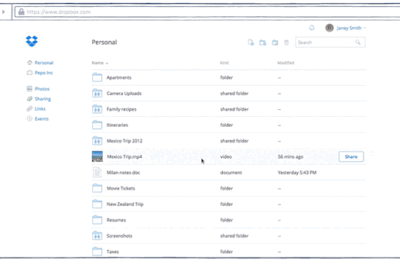
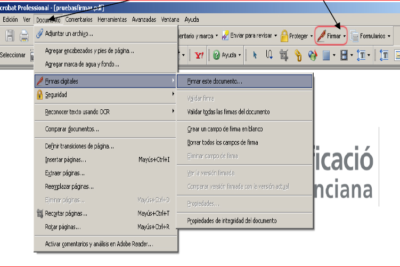

Deja una respuesta